Oglas
Mnogi audio alati koriste WAV datoteke za snimanje zvuka. Neke aplikacije za snimanje poziva koriste WAV datoteke, a ne MP3. Ali WAV datoteke zauzimaju više prostora, tako da ima smisla pretvoriti WAV datoteku u MP3.
Ali kako možete promijeniti WAV datoteku u MP3? Evo nekoliko metoda kako to učiniti.
Zašto pretvoriti WAV datoteku u MP3?
Datoteke WAV (oblik valovnog audio zapisa) duga su desetljećima, duže od MP3-a. Oni snimaju zvučne valove, pružajući vrlo bliski digitalni prikaz analognog fenomena. Iako WAV datoteke mogu pohraniti komprimirani zvuk, uobičajenije je da se nekomprimirani zvuk nalazi u WAV datoteci.
Pretvaranje WAV-a u MP3 jednostavno je, ali pronalaženje alata za to može se pokazati teško. Ali zašto bi itko želio pretvoriti datoteke?
- WAV datoteka zauzima previše prostora za pohranu
- Jednostavnije je uređivati MP3 datoteku
- MP3 datoteke je lakše dijeliti
Ima smisla pretvoriti WAV datoteke u MP3, posebno ako je zvuk koji želite zadržati dugoročno.
Korisnici računala imaju tri ključna alata za pretvaranje WAV datoteka u druge formate:
- VLC Media Player
- Smjelost
- iTunes
Za brzu i jednostavnu opciju, posebno korisnu ako imate računalo niskog spektra, dostupni su online pretvarači.
Kako pretvoriti WAV u MP3 u VLC Media Player
VLC Media Player sloj jedan je od najpopularnijih besplatnih alata na svim platformama. Besplatno, otvoreni kod i cross-platforma sposobni su za reprodukciju, strujanje i pretvaranje medija. To ga čini idealnim alatom za pretvaranje WAV datoteka u MP3.
Doista, može pretvoriti bilo koju medijsku datoteku u drugu istu vrstu (na primjer, Audio A u Audio B, Video A u Video B). U nekim slučajevima se čak može pretvoriti iz video zapisa u audio spremanje zvučnog zapisa s videozapisa Kako mogu izdvojiti zvuk iz MP4 ili YouTube videa?Želite li ponekad samo slušati videozapis na YouTubeu? Snimanje zvuka s videozapisa omogućuje vam uživanje u sadržaju bilo gdje. Ili možete distribuirati podcast videozapisa u Hangoutsu kao zvučni podcast! Čitaj više .
Budući da je VLC Media Player otvoren izvor, ne morate platiti licencu. Međutim, ako vam se čini korisnim, vrijedno je podržati projekt donacijom.
Preuzimanje datoteka:VLC Media Player (Besplatno)
Da biste pretvorili audio datoteke u VLC Media Player, pokrenite aplikaciju i otvorite Mediji> Pretvori / spremi.
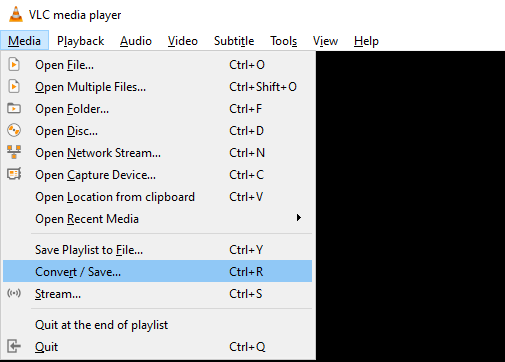
U Datoteka, kliknite Dodati. Potražite WAV datoteku koju pretvorite i odaberite Otvoren. Klik Pretvorba / Spremi i otvorite Profil padajući izbornik. Evo, pronađite Audio - MP3 opcija.
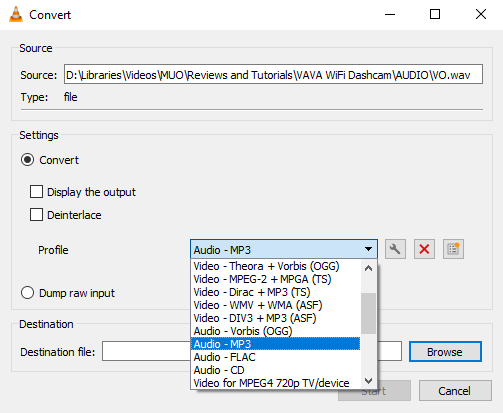
Odaberite ovo, a zatim postavite naziv datoteke i odredište pretvorene datoteke u Odredište.
Na kraju kliknite Početak započeti pretvorbu. Nekoliko minuta kasnije nova bi MP3 datoteka trebala biti spremna za otvaranje s odredišta.
Pretvorite WAV u MP3 pomoću Audacity
Audacity je još jedan besplatni i open source alat koji možete instalirati i koji pretvara WAV datoteke u MP3. Češće poznat kao jedan od najpopularnijih alata za uređivanje zvuka, Audacity je Digitalna radna stanica (DAW).
Kao i VLC Media Player, Audacity je besplatan i open source softver, podržan donacijama.
Preuzimanje datoteka:Smjelost (Besplatno)
Da biste pretvorili svoju WAV datoteku u MP3, najprije pokrenite Audacity Datoteka> Otvori pregledavanje WAV datoteke. Nakon otvaranja provjerite datoteku, možda rezanje neželjenog zvuka ili obrezivanje duljine. Kad ste sretni, upotrijebite naredbu izbornika Datoteka> Izvoz> Izvoz kao MP3 za početak pretvorbe.
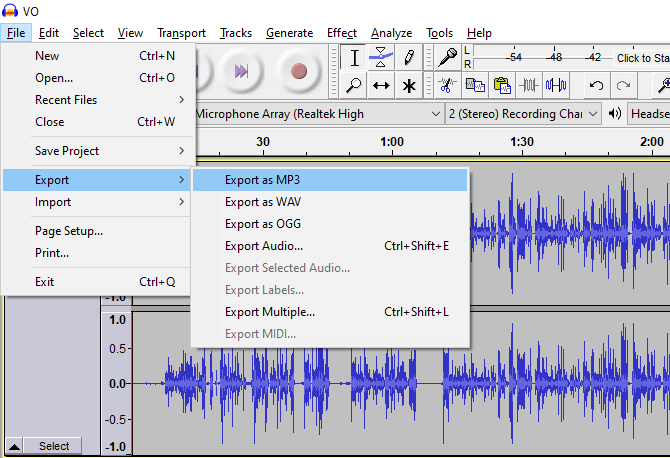
Zatim unesite novo ime kada se to zatraži Uštedjeti. Imate mogućnost postavljanja oznaka za svoju MP3 datoteku.
Također je moguće izvesti dio WAV datoteke kao MP3. Prvo odaberite dio koji želite izvesti, a zatim Datoteka> Izvezi> Izvezi odabrani zvuk. Koristiti Spremi kao vrstu odaberite okvir za izvoz, a zatim Uštedjeti i po potrebi dodajte oznake.
Obje mogućnosti rezultiraju stvaranjem MP3 datoteke.
Pomoću iTunes pretvorite WAV datoteku u MP3
Ako nemate iTunes na računalu, vjerojatno nemate iPhone ili iPad. Appleov stolni softver sinkronizira podatke s vašeg računala na iOS uređaj i obrnuto.
Međutim, iTunes također sadrži nekoliko korisnih alata za pretvaranje formata audio datoteka. Jedan od njih je pretvarač WAV u MP3.
Preuzimanje datoteka:iTunes (besplatno)
Da biste koristili pretvarač, prvo morate postaviti postavke uvoza. Otvorite u programu iTunes Uredi> Postavke. Na Općenito tab, pronađi Uvezi postavke i promijenite Uvoz pomoću padajuća opcija do MP3 Encoder. Prilagodite postavku kvalitete u skladu sa svojim zahtjevima, a zatim kliknite u redu za potvrdu i ponovo za izlaz.
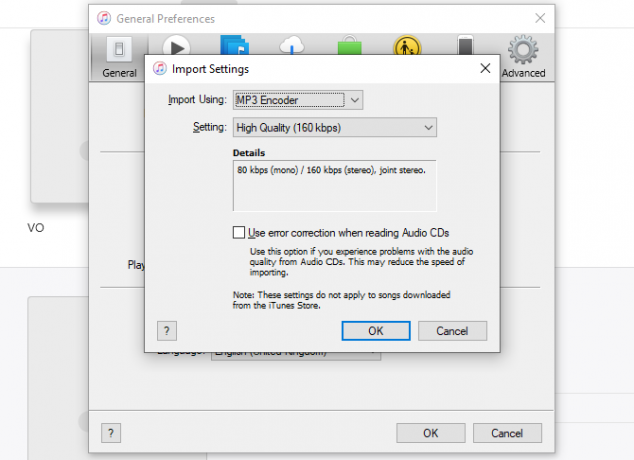
Zatim na računalu pronađite WAV datoteku, desnom tipkom miša kliknite i odaberite Otvori s> iTunes. Alternativno, koristite Dodavanje datoteke u biblioteku od Datoteka izbornika u iTunesu.
Pronađite datoteku WAV u iTunesu i desnom tipkom miša kliknite. U kontekstnom izborniku pronađite Stvorite MP3 verziju. Alternativno, odaberite WAV datoteku i zatim je otvorite Datoteka> Stvori novu verziju> Stvori MP3 verziju.
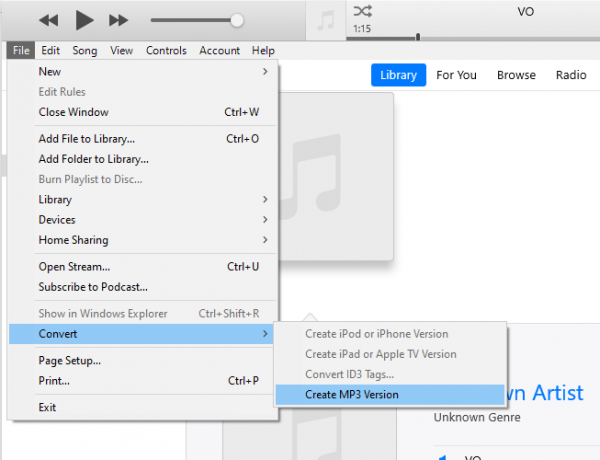
To je tako jednostavno.
Najbolji online WAV u MP3 pretvarače
Ako tražite brzu i prljavu pretvorbu, razni internetski alati podržavaju WAV u MP3 konvertere.
Jednostavan favorit je Zamzar.com, alat dizajniran za pretvaranje gotovo svih vrsta datoteka koje se sjetite. To uključuje WAV i MP3 formate.
Započnite kretanjem do www.zamzar.com. Naći Dodaj datoteke Pritisnite gumb i upotrijebite ovo da biste na računalu pregledali WAV datoteku. Inače, otvorite relevantni direktorij na računalu i povucite WAV datoteku na gumb. WAV datoteka bit će identificirana.
Zatim kliknite gumb Pretvoriti u padajućeg izbornika i odaberite mp3.
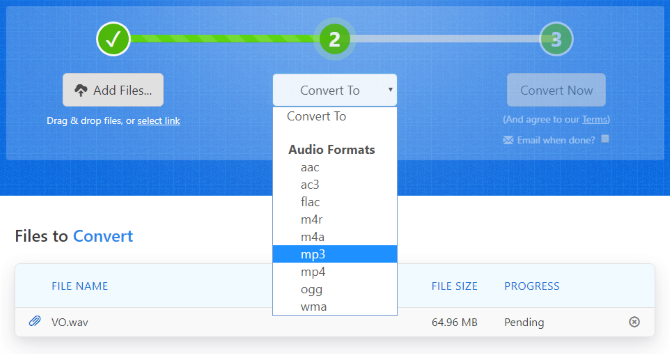
Kada ste spremni (i datoteka se prenijela) kliknite Pretvori odmah. Pričekajte dok se datoteka pretvori; kad završite, vidjet ćete preuzimanje datoteka gumb za spremanje MP3 datoteke na vaše računalo.
Kako se slogan web stranice hvali, ovo je "pretvorba datoteka jednostavna." Sve dok imate dobru internetsku vezu, ovo je idealno rješenje za osobna računala niskog spektra, mobitele i Chromebookove. Imajte na umu da Zamzar ima ograničenje za prijenos i konverziju datoteka - da biste to prevladali, možete se prijaviti za pretplatu.
Ne sviđa vam se Zamzar? Pogledajte naš popis najbolji pretvarači datoteka na mreži 5 besplatnih audio pretvarača na mreži kako biste lako pretvorili bilo koju datotekuJednog dana morat ćete pretvoriti audio datoteke u alternativni format. Evo vrhunskih web alata za pretvorbu zvuka. Čitaj više za više web lokacija.
Pretvaranje WAV muha u MP3 je jednostavno!
U ovoj fazi trebali biste znati kako WAV datoteku promijeniti u MP3. Moguće je s mrežnim alatima (uključujući zamzar.com) kao i desktop aplikacijama.
Iako su Audacity, VLC i iTunes spretni u pretvaranju glomazne WAV datoteke u kompaktni MP3, u mnogim ćete slučajevima primijetiti da su internetski pretvarači jednostavniji i prikladniji.
Većina audio datoteka može se pretvoriti u MP3. Uštedava prostor, što ga čini idealnim za uređaj s malo pohrane poput telefona ili tableta. Evo kako pretvoriti FLAC audio u MP3 Kako pretvoriti FLAC u MP3 besplatnoTrebate li pretvoriti FLAC audio datoteke u MP3? Zatim evo besplatnih aplikacija koje trebate provjeriti na Windows-u, Mac-u, Linuxu i webu. Čitaj više .
Christian Cawley je zamjenik urednika za sigurnost, Linux, DIY, programiranje i objašnjene tehnologije. Također proizvodi Really Korisni Podcast i ima veliko iskustvo u podlozi za radnu površinu i softver. Christian koji je suradnik časopisa Linux Format, Christian je majstor Raspberry Pi, ljubitelj Lego i ljubitelj retro igara.


